Definições (básicas): Configuração da sua empresa
Promova sua empresa online ! Adicione as informações de contato e links de mídia social da sua empresa, uploaded seu logotipo, personalize a página de login com uma descrição e foto - e muito mais. TaxDome oferece opções de marca branca para exibir sua marca, não a nossa (seus clientes nem nos verão na sua página de login!).
Estas definições podem ser alteradas por um proprietário ou administrador da empresa.
Abrangido aqui:
- Adicionar/alterar os dados de contacto da sua empresa
- Personalização da página de login da sua empresa (foto, logotipo, descrição, links de mídia social, website URL)
- Definir o fuso horário
- Configuração de e-mails gerados pelo sistema
- Selecionar o modelo de pasta predefinido
- Alterar as definições de idioma
- Etiqueta branca para o seu URL TaxDome
- Configurar o acesso à conta predefinida
- Definição do primeiro número de fatura
- Fazer anúncios aos seus clientes
Adicionar/alterar os dados de contacto da sua empresa
Um perfil de empresa preenchido em TaxDome irá beneficiá-lo de muitas formas:
-
Os clientes verão as informações de contacto da sua empresa e as ligações às redes sociais no painel de controlo.
-
Os seus e-mails de TaxDome apresentarão o seu logótipo, fotografia, detalhes de contacto e ligações para as redes sociais, o que é uma boa forma de os personalizar. Saiba mais sobre os e-mails gerados pelo sistema.
-
A página de início de sessão da conta de cliente e do membro da equipa apresentará o perfil da sua empresa. (Aqui, também pode optar por uploaded uma fotografia ou um registo, bem como uma descrição da sua empresa e dos serviços que oferece).
-
Sua foto ou logotipo da empresa aparecerá em seu TaxDome URL, e a página pode incluir um link para o site da sua empresa website .
Para adicionar ou alterar as informações de contacto da sua empresa:
-
Aceda a Definições > Definições de firma na barra de menu esquerda.
-
Digite as informações que deseja exibir, como a da sua empresa e-mail , endereço, cidade, estado, CEP, número de telefone e website (se disponível) em Detalhes de contato .
-
Clique em GUARDAR.

Personalização da página de login da sua empresa (foto, logotipo, descrição, links de mídia social, website URL)
Por defeito, a página de início de sessão da sua empresa inclui apenas o nome da sua empresa. Pode personalizá-la ainda mais, adicionando qualquer um dos seguintes elementos:
- Uma descrição da sua empresa
- Ligações para redes sociais
- Um logótipo da empresa
- Uma fotografia (sua ou da sua equipa)
- Um link para o seu website
Adicionar uma descrição da sua empresa
A descrição da empresa é o que os clientes e os empregados vêem na página de início de sessão da empresa. Adicionar uma descrição é uma forma eficaz de apresentar a sua empresa aos clientes actuais e futuros. Desta forma, eles sabem imediatamente que vieram ao sítio certo e vêem todos os excelentes serviços que oferece.

Para adicionar ou alterar a descrição da empresa:
-
Aceda a Definições > Definições de firma na barra de menu esquerda.
-
Escreva uma descrição geral da sua empresa no campo Sobre nós.
-
Clique em GUARDAR.
Carregar uma fotografia
A sua fotografia é mostrada aos seus clientes quando utiliza os chats. Também tem a opção de utilizar a fotografia do proprietário da empresa na página de início de sessão da empresa.
Para uploaded a sua fotografia, siga estes passos:
1. Aceda a Definições > A minha conta na barra de menus à esquerda e, em seguida, clique no ícone de edição no canto superior direito da secção Detalhes pessoais .
2. Clique em Carregarfotografia para adicionar a fotografia de si próprio, localize a imagem e, em seguida, recorte-a para a ajustar.
3. Clique em GUARDAR.
Para atualizar a sua fotografia, clique na ligação Carregar nova e, em seguida uploaded como descrito acima.
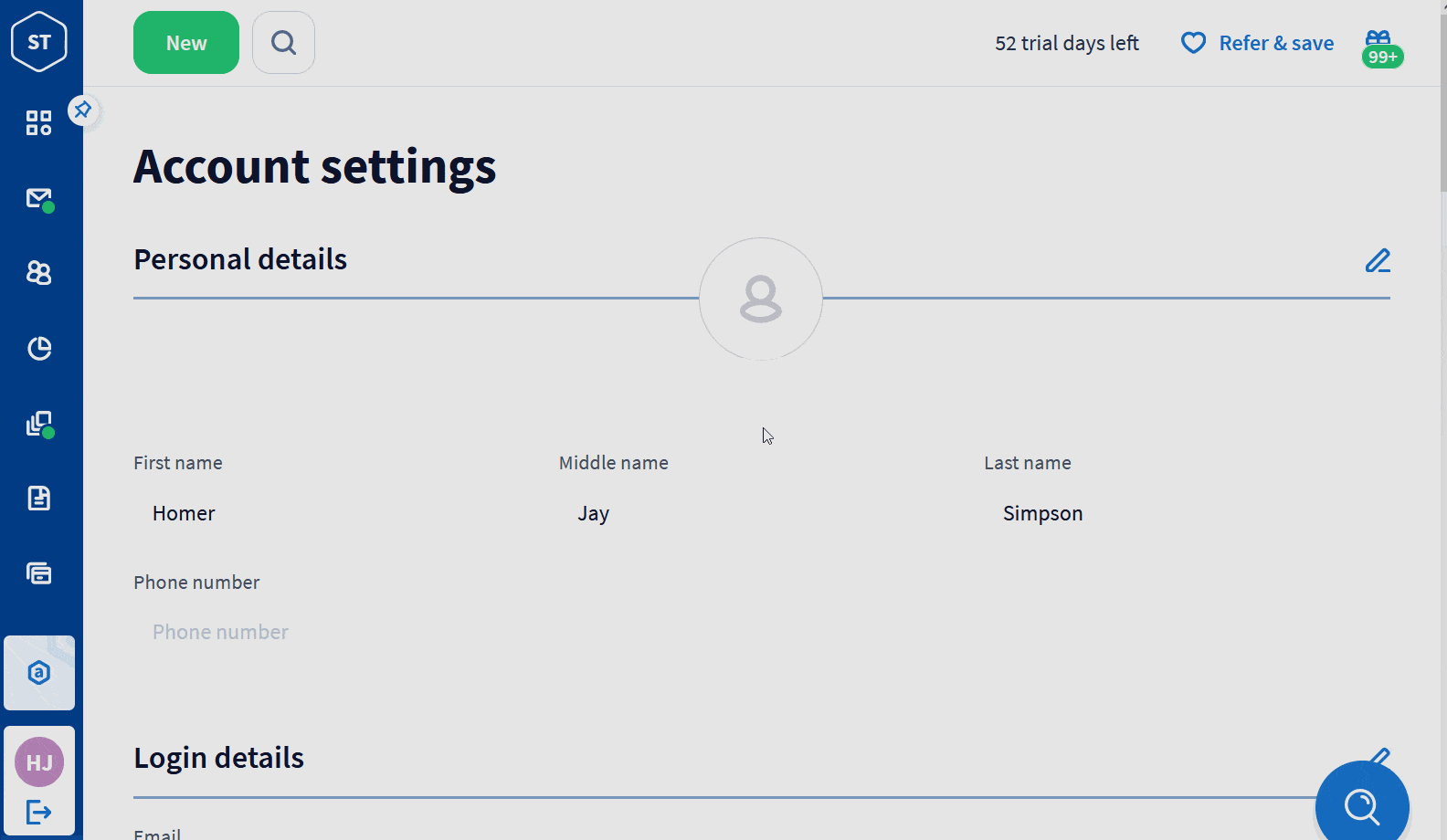
Por predefinição, o logótipo da empresa é utilizado na página de início de sessão. Para utilizar uma fotografia sua, vá a Definições > Definições da Empresa na barra de menu esquerda. Seleccione a caixa de verificação Mostrar fotografia do proprietário da firma na página de início de sessão na secção Sobre nós e, em seguida, clique em GUARDAR.

Adicionar ligações a redes sociais
Partilhe as suas páginas de redes sociais para a sua empresa. Os seus clientes poderão ver as ligações na página de início de sessão da sua empresa e no seu painel de controlo.
1. Aceda a Definições > Definições de firma na barra de menus esquerda.
2. Escreva os seus URLs para Facebook, LinkedIn, X.com ou Instagram em Social Media Links.
3. Clique em GUARDAR.

Adicionar um logótipo
Inclua o seu logótipo para tornar as coisas oficiais - e finalize o seu perfil com um toque agradável:
Para adicionar o seu logótipo:
1. Aceda a Definições > Definições da empresa na barra de menus à esquerda
2. Clique no ícone Editar no canto superior direito da secção Logótipo uploaded secção
3. Clique na caixa uploaded e adicione uma imagem com um máximo de 1 MB e uma resolução de 240x70 (são aceites os formatos de ficheiro JPEG, JPG e PNG).

Nota! Se a imagem uploaded tiver uma resolução diferente, será comprimida para 240x70, preservando o rácio de aspeto.
4. Clique em GUARDAR ALTERAÇÕES
O seu logótipo será então apresentado na parte superior da página, bem como na sua página de início de sessão.
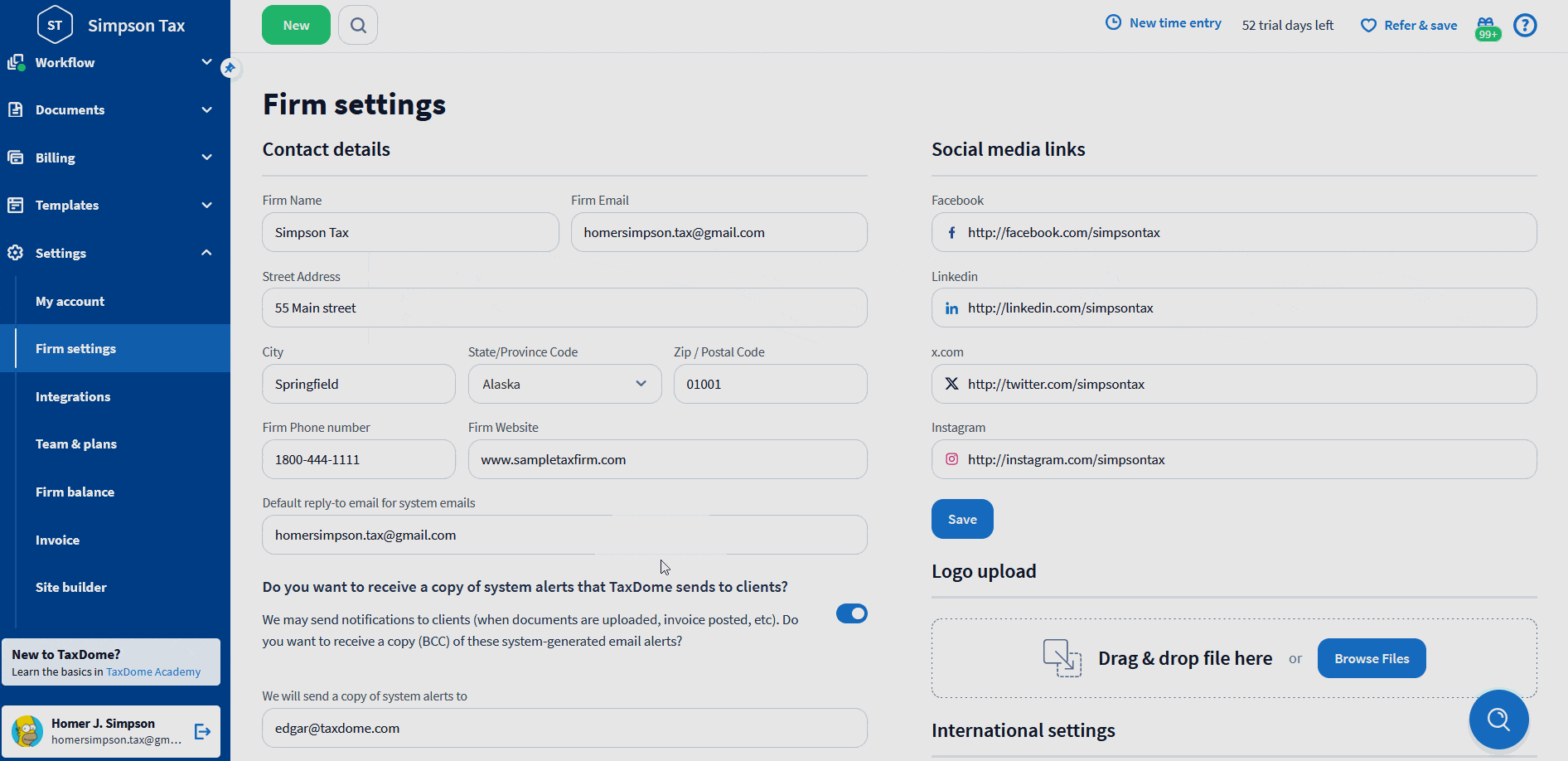
Para atualizar o logótipo, clique no ícone do caixote do lixo e, em seguida uploaded um novo logótipo, conforme descrito acima.

Adicionando um link ao seu website
Certifique-se de que haja um link para o seu website na página de login.

Para adicionar um link ao seu website :
- Aceda a Definições > Definições de firma na barra de menu esquerda.
- Digite o website endereço em Detalhes de contato . Certifique-se de digitar “https://” antes do URL para garantir que funciona.
- Clique em Guardar.

Definir o fuso horário
A definição do fuso horário afecta a hora de lançamento das suas Trabalhos e tarefas recorrentes, e também define a hora utilizada nos seus códigos curtos de data. Apesar das alterações na sua localização atual, o sistema continuará a utilizar o fuso horário que definiu.
A hora de verão também se baseia automaticamente na definição do seu fuso horário.
Para definir o fuso horário, aceda a Definições > Definições da empresa na barra de menus à esquerda. Encontrará o seletor de fuso horário na parte inferior do bloco Definições internacionais. Por predefinição, o fuso horário é definido com base no endereço da empresa especificado na secção Dados de contacto .


Nota! A alteração do fuso horário pode alterar os códigos curtos de data e as definições de data em Trabalhos e tarefas recorrentes.
Configuração de e-mails gerados pelo sistema
Esta secção foi transferida. Ver aqui.
